很多小伙伴都已经用上了win11系统了,在使用win11系统时不是很熟悉,现在win11系统也是属于预览版,有些小伙伴们不知道win11怎么换字体,下面小编就给大家分享win11怎么换字体教程。win10升级win11方法,请看这里。
1.点击底部的开始图标,进入设置。如图所示:

2.进入设置窗口界面后,打开【辅助功能】。如图所示:
教你win11蓝牙怎么打开
想要在win11系统上添加蓝牙设备,比如蓝牙耳机,蓝牙鼠标等使用,但是自己又不知道win11蓝牙怎么打开怎么办呢?下面小编就教下大家打开win11蓝牙功能的方法.
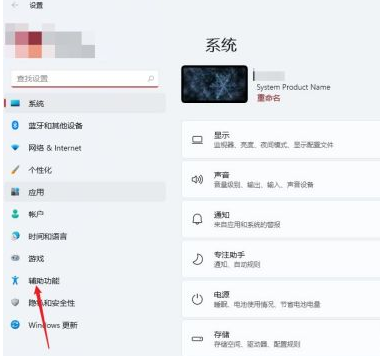
3.然后点击【文本大小】。如图所示:
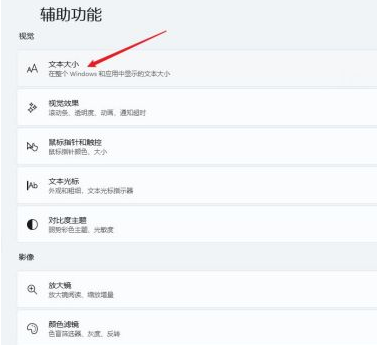
4.然后就可以根据自己的适应程度进行调整,完成后点击【应用】即可。如图所示:
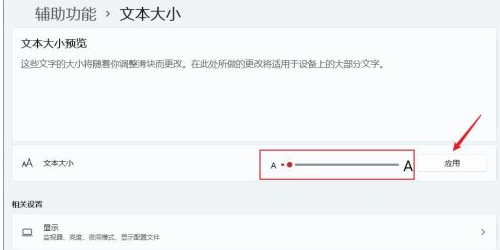
以上就是win11怎么换字体教程,希望能帮助到大家。
以上就是电脑技术教程《win11怎么换字体教程》的全部内容,由下载火资源网整理发布,关注我们每日分享Win12、win11、win10、win7、Win XP等系统使用技巧!教你电脑小白怎么重装系统win11
尽管win11系统正式版还没出,目前只有预览版系统,不过很多小伙伴还是想要重装win11系统体验最新的功能,但是自己不知道怎么重装系统win11怎么办.下面小编就教下大家重装win11系统的方法.


